Hvordan sende store lydfiler via Google Disk/e-post/WhatsApp/Etc.
Å sende lyd har vært en stor del for mange, spesielt hvis du er en musiker, podcaster eller elsker lydbøker. Men mellom lydeffekter og musikk, hvordan sender du store lydfiler på enheten din? Selv om det er mange måter å sende filer på, er det bare noen få plattformer som kan hjelpe deg med å laste opp stort medieinnhold. Det gode er at du er på rett sted, og her kan du finne de beste løsningene for å sende lydfiler.
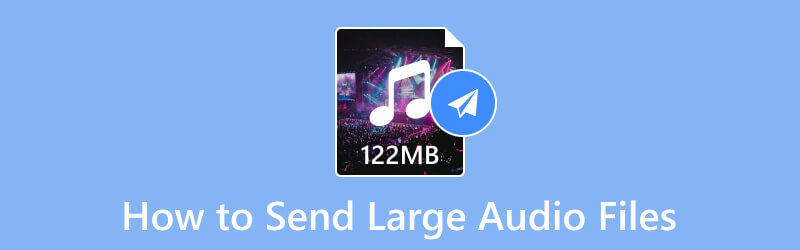
SIDEINNHOLD
Del 1. Hvordan sende store lydfiler med e-post
E-postleverandører er standardverktøy på datamaskiner og mobile enheter, som også er et middel for å sende store filer uten ekstra plugging nødvendig. Imidlertid kan massesending av filvedlegg føre til sakte nedlastingsfremgang og føre til sendefeil. Så det er tilrådelig å legge ved en eller lydfiler, spesielt hvis de er store. Med det sagt, her er hvordan du sender store filer på Gmail:
Trinn 1. Åpne Google Mail-appen på enheten din og klikk på Skriv knapp. Skriv inn mottakeren og andre obligatoriske felt.
Steg 2. Du kan eventuelt skrive en melding eller la den stå tom. Klikk deretter på Legg ved fil knapp med bindersdesignet.

Trinn 3. Bla gjennom mappen for lydfilen du vil sende. Klikk på Åpne-knappen for å legge ved lyden til e-posten. Etterpå klikker du på Sende for å sende e-posten med lydfilen.
Del 2. Hvordan sende store lydfiler med Google Disk
Google Disk er en av Googles skylagringstjenester. Den lar deg laste opp videoer, bilder, dokumenter og lyd i alle støttede formater. Den har gratis lagringsplass på opptil 15GBG, men den er fleksibel med abonnementer på opptil 2TB. Mens du kan bruke den til å beholde alle viktige filer, kan Google Disk, som et alternativ til e-postleverandøren din, også sende lydfiler. I det minste med denne løsningen vil du ikke bekymre deg for de begrensede filene for å unngå feil. Hvis du er klar, her er trinnene du må følge:
Trinn 1. Få tilgang til Google Disk-appen på enheten din. Sørg for at Google-kontolegitimasjonen din brukes for påloggingen.
Steg 2. Bla etter lydfilen du vil sende til en mottaker, og høyreklikk deretter den valgte filen for å åpne andre alternativer. Fra Dele undermeny, velg Dele alternativ.
Trinn 3. Gjør filene tilgjengelige for de valgte personene fra Del-dialogboksen. Sørg også for at Generell tilgang alternativet er satt til Alle med linken. Klikk på Ferdig for å lagre innstillingene.
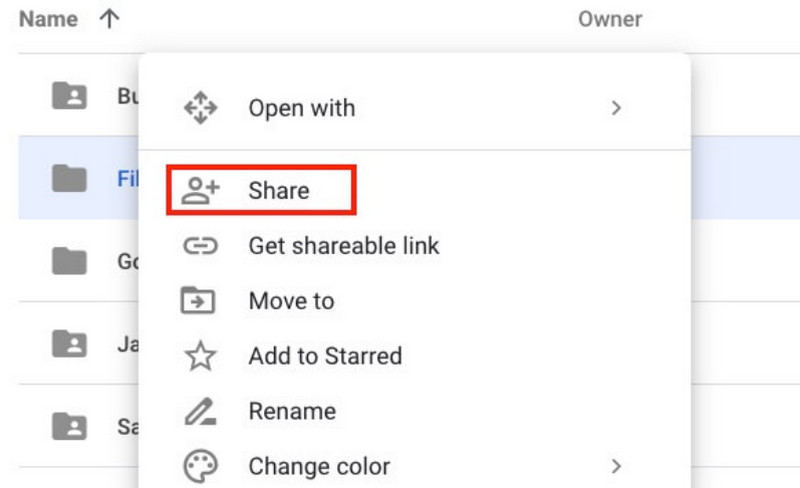
Del 3. Hvordan sende store lydfiler via zip
Hvordan sende lydfiler større enn 16 MB på WhatsApp? Plattformen har en begrenset filstørrelsesbegrensning, men en løsning du kan gjøre er å bruke Zip-funksjonen til komprimere lydfiler på datamaskinen din. Metoden er bokstavelig talt et standardalternativ på Windows-operativsystemet, og den trenger ikke en annen programvareinstallasjon. Uten videre, se hvordan du zipper de store lydfilene.
Trinn 1. For en anbefaling, legg alle de store lydfilene i én mappe for å sende på én gang til WhatsApp eller andre plattformer.
Steg 2. Etter at alle filene er samlet, velg hele mappen. Høyreklikk for å vise andre alternativer. Fra Send til-fanen velger du Komprimert (zippet) mappe alternativ.
Trinn 3. I løpet av noen få øyeblikk er mappen komprimert. Du vil finne en annen mappe med filene i. Sammenlign original- og utdatafilene i den zippede mappen; du vil finne at de er sterkt redusert i størrelse.
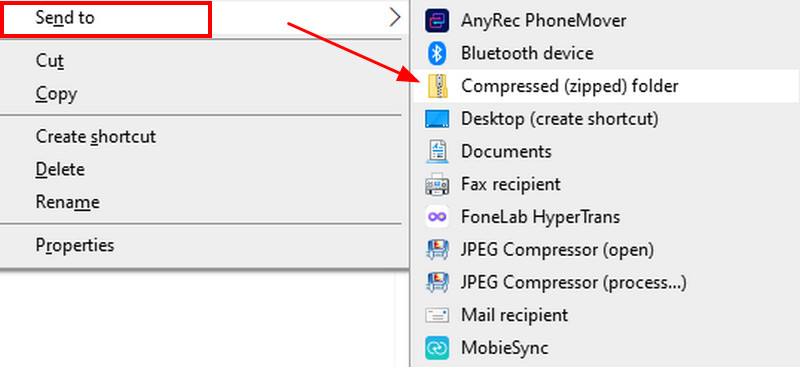
Del 4. Hvordan sende store lydfiler ved komprimering
Blant de gitte løsningene i denne artikkelen er det en utmerket risiko for kvalitetstap for komprimerte filer. Det er fortsatt bedre å administrere filene selv slik at mottakeren vil motta dem i god kvalitet. Heldigvis, Vidmore Video Converter vil hjelpe deg å oppnå den beste komprimeringen uten å miste den originale kvaliteten. Programvaren har et tilgjengelig grensesnitt fullt av utstyr, for eksempel en omformer, kompressor og mer. Den lar deg komprimere lydfiler, inkludert MP3, WAV, FLAC og så videre. I mellomtiden reduseres lydkompressoren automatisk til den anbefalte filstørrelsen, men du kan fortsatt justere den i bestemte tall. Virkelig, Video Converter er løsningen for enhver lydfil!
- En profesjonell lydkompressor for alle lydfilformater.
- Konfigurer utdatainnstillinger som format, samplingsfrekvens osv.
- 50x hastighet med GPU-akselerasjon for rask komprimering.
- Gi flere verktøy for konvertering, redigering, sammenslåing og mer.

Trinn 1. Få gratisversjonen av Vidmore Video Converter på Windows eller Mac. Les og følg instruksjonene på skjermen nøye for installasjonen. Når du er ferdig, start programvaren og fortsett til Verktøykasse-menyen. Åpne alternativet Audio Compressor og last opp den store lydfilen.
Steg 2. Programmet vil redusere filstørrelsen med best kvalitet. Men du kan fortsatt redigere den til din foretrukne lydstørrelse. Deretter endrer du de andre alternativene, for eksempel utdataformat, kanal, samplingsfrekvens og så videre.
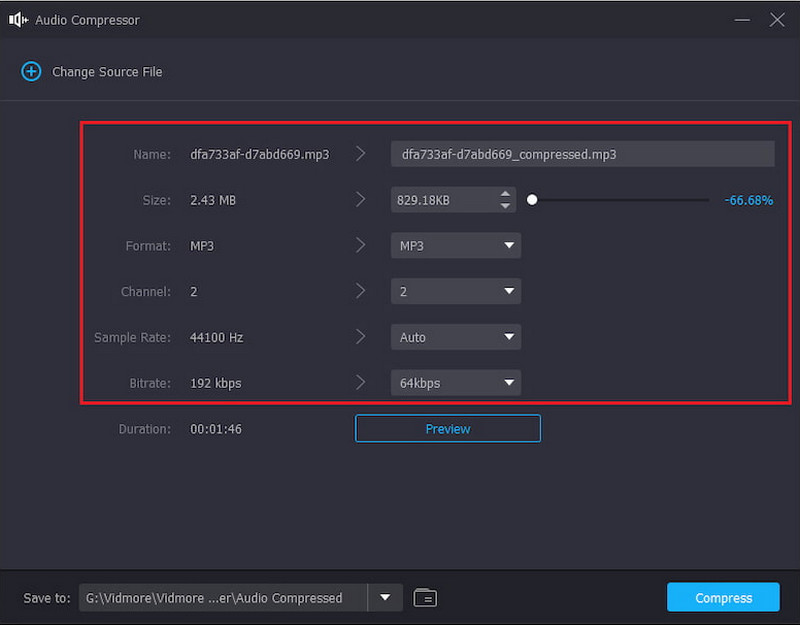
Trinn 3. Klikk på forhåndsvisningsknappen for å lytte til et ti sekunders lydklipp. Gå ut av siden og gå til Lagre til-delen. Bla etter plasseringsmappen der du vil eksportere den komprimerte filen. Til slutt klikker du på Komprimere knappen og vent et minutt. Deretter er den reduserte lydfilen klar for sending.
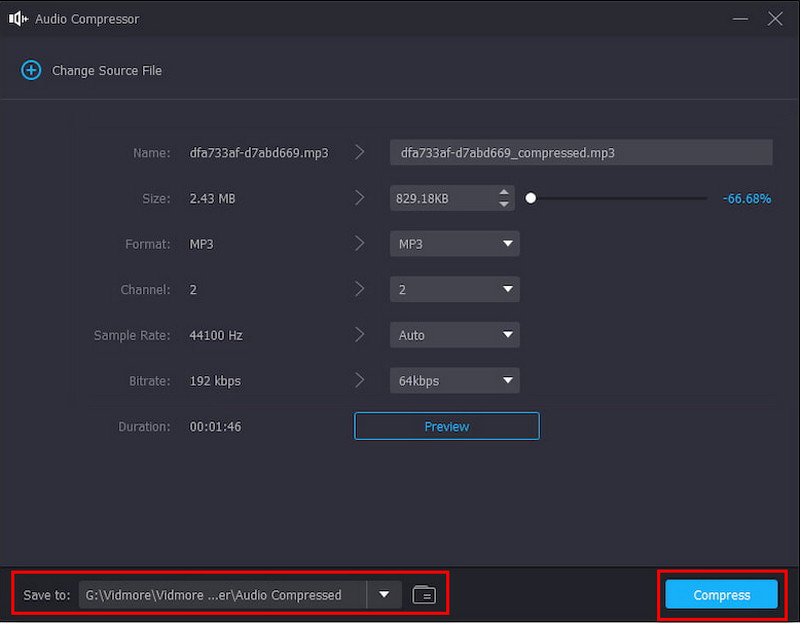
Alternativt kan du bruke Lydtrimmer i Vidmore Video Converter for å kutte av deler av lyden. På den måten kan du også redusere lydfilstørrelsen.
Del 5. Vanlige spørsmål om sending av store lydfiler
Hva er den maksimale filstørrelsesgrensen på Gmail?
E-postleverandøren kan bare godta 25 MB med vedlagte mediefiler. Så hvis du planlegger å sende flere og store lydfiler, må du kanskje sende flere e-poster til mottakeren.
Hvordan sende store lydfiler på Messenger?
Messenger-appversjonen støtter ikke sending av store lydfiler direkte. Den alternative måten er å åpne plasseringsmappen til lydfilen og trykke lenge på den. Trykk på Del-alternativet og velg Messenger-ikonet fra listen. Velg målmottakeren ved å trykke på Send-knappen.
Hvordan lagrer du lydfilen mottatt fra Google Disk?
Som avsender er alternativet for "Seere og kommentatorer kan se muligheten til å laste ned, skrive ut og kopiere” skal aktiveres når du deler lenken fra Google Disk. Deretter kan du som mottaker få tilgang til og laste ned filen ved å høyreklikke på den. Bare velg Last ned-knappen fra rullegardinlisten.
Konklusjon
Du har oppdaget hvordan sende store lydfiler via ulike plattformer. Gmail, Google Disk og andre alternativer er enkle å bruke for å sende filer, men de kan være begrenset i filstørrelse. Vidmore Video Converter gir imidlertid en effektiv lydkompressor som vil redusere lydfilstørrelsen uten å miste den originale kvaliteten. Oppdag flere av dens kraftige funksjoner ved å laste den ned på Windows og Mac.


